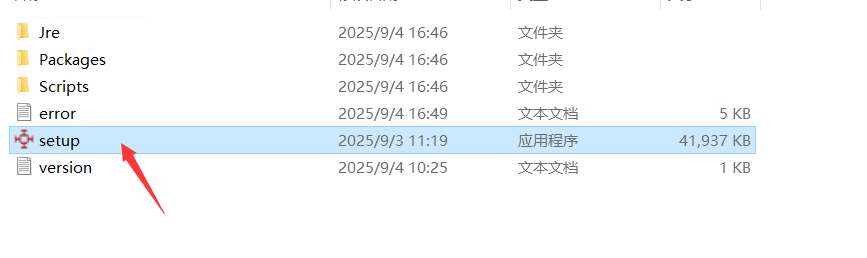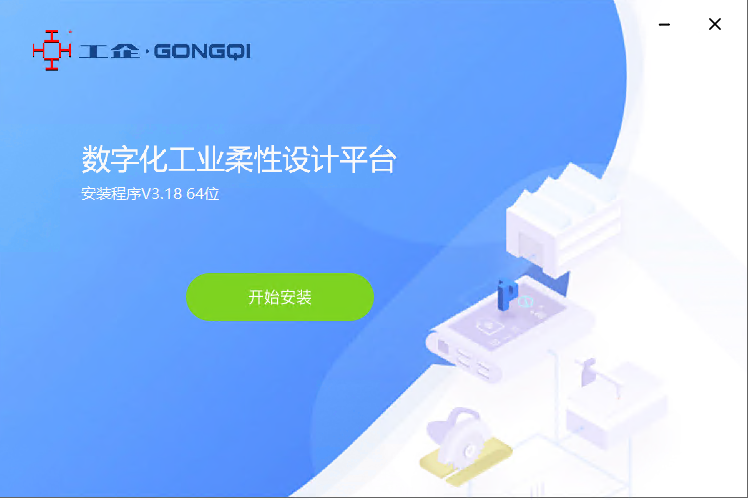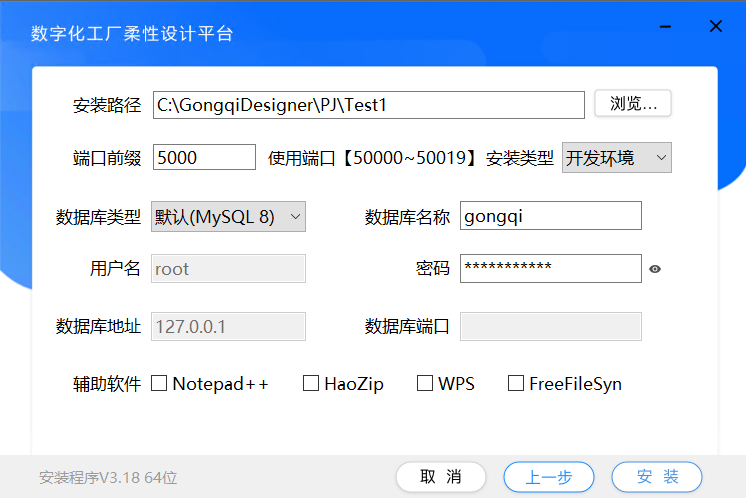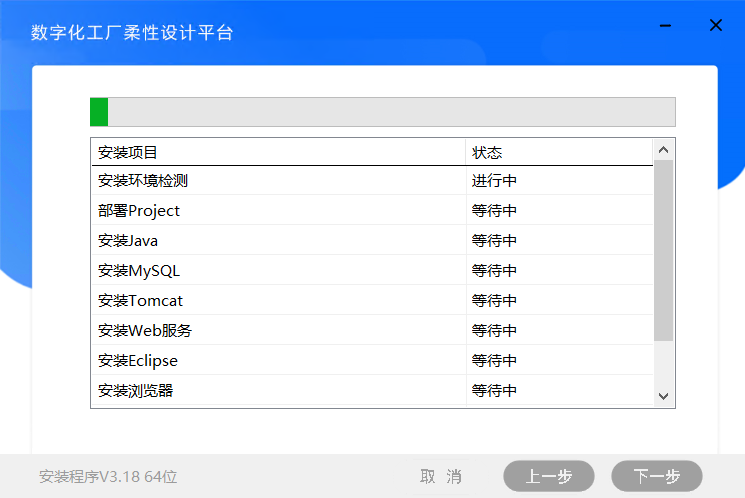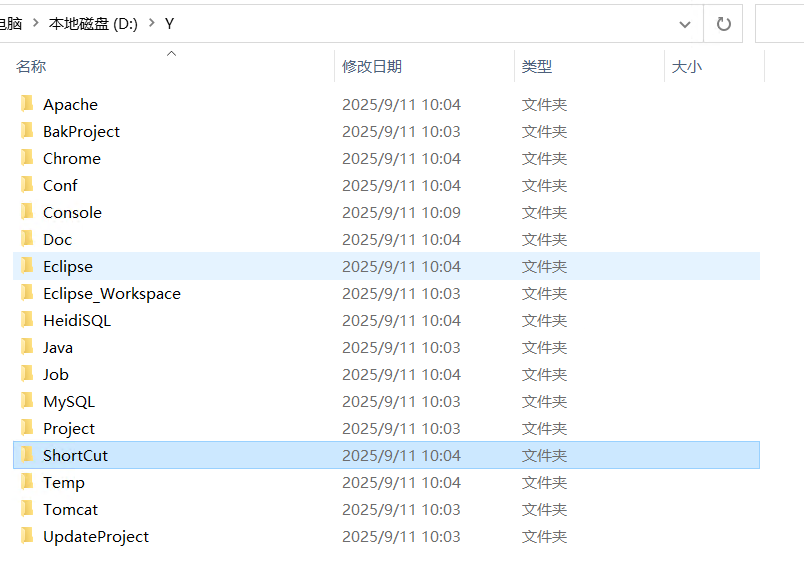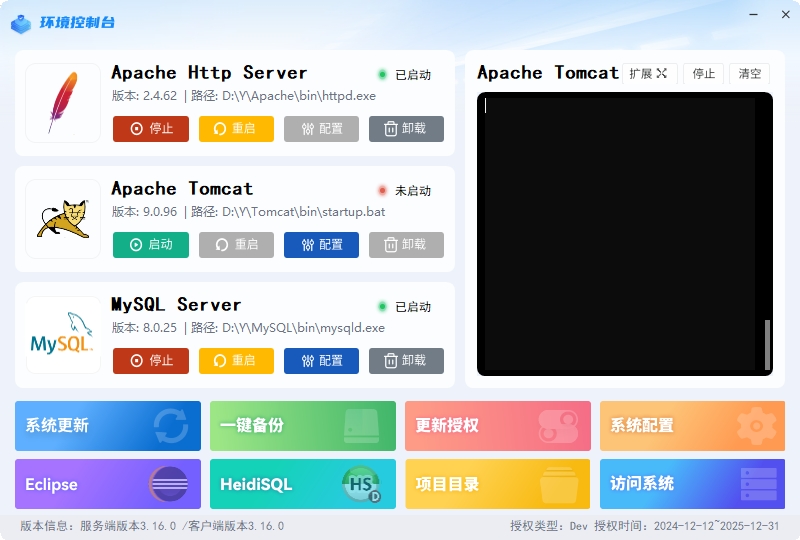环境安装
通过GongqiOS的数字域安装包基于Windows操作系统安装,安装包版本是3.16的,安装包对硬件和系统有特定要求,请确保您的系统符合以下要求后再进行安装。
硬件要求
- CPU:核心数>=8,主频>=2.0
- 内存:>=16G,可用内存不低于8G
- 磁盘:>=100G
系统要求
- windows 7、windows 10、windows 11
- windows server 2008 R1、windows server 2012、windows server 2016、、windows server 2019、、windows server 2022
注意事项
- 路径要求:不包含空格、中文
- 360等杀毒软件建议关闭(存在误报)
安装
1.安装包解压之后,打开安装包目录
2.双击setup.exe文件,打开安装画面
3.点击开始安装 阅读用户协议 并勾选 我接受 然后 点下一步 进入 配置界面
[!TIP]
请关闭如360之类的安全软件 避免文件被删除
安装路径:设计平台安装路径。要求不能含有中文或GongqiERP字符避免导致错误
端口前缀:端口号前缀,范围为1000 ~ 65000。平台默认预留100个端口,端口号采用三位端口前缀 + 两位数字的形式。例如,数据库端口号:端口前缀 + 0,tomcat端口号:端口前缀 + 1,设计器端口号:端口前缀 + 7,ERP端口号:端口前缀 + 8
安装类型:完全安装包括开发环境 、 数字域,数字域安装方式需要填写 OS类型 域编号 域名称 和OS 路径
- OS类型:需要安装的域的类型 包括综合域 物料域 设备域等
- 域编号:一般 英文+数字 用于给域赋唯一编号
- 域名称:域显示的中文名称
- OS路径:当前域需要连接的OS系统的根目录
- 数据库类型:可选 MySql 和 SqlServer
- 数据库名称:数据库的名称 默认 gongqi
- 用户名:数据库连接用户名
- 密码:数据库连接密码
- 数据库地址:数据库连接地址
- 数据库端口:默认端口前缀+0
- 辅助软考:可选其他辅助软件同步安装
4.点击安装,进入安装界面 等待安装完成
5.打开安装时配置的安装路径,可以看到所有安装目录
安装目录结构说明:
Apache :Apache服务器安装目录
BakProject :存放项目备份文件
Chrome :谷歌浏览器安装目录
conf :存放配置文件
console :安装控制台的程序目录
Doc :存放设计平台帮助文件等
Eclipse :Eclipse集成开发环境安装目录
Eclipse_Workspace :Eclipse工作空间
HeidiSQL :MySQL客户端工具HeidiSQL安装目录
Java :JDK安装目录
Job :平台工具以及相关配置文件目录
logs :日志文件
MySQL :MySQL数据库安装目录
Project : 设计平台与项目目录
ShortCut :快捷方式目录
Temp:临时目录
Tomcat :Tomcat服务器安装目录
UpdateProject ——存放待还原项目备份文件
6.双击console快捷方式,进入控制台界面(控制台是平台的总入口)。可通过点击 快捷 菜单栏下的eclipse进入eclipse软件